Wat te weten
- Ga naar Instellingen > Weergave > Weergavegrootte en tekst . Pas de app-pictogramgroottes aan met de Scherm grootte schuifregelaar.
- Op Samsung-apparaten drukt u lang op het startscherm en tikt u op Instellingen > Raster op het startscherm . Kies een andere maat.
- Als geen van beide opties beschikbaar is, gebruik dan Android-launchers van derden die aangepaste pictogramgroottes ondersteunen.
Dit artikel laat zien hoe u de app-pictogramgrootte op Android-apparaten kunt aanpassen.
9 manieren om uw Android-apparaat aan te passenHoe wijzig ik het formaat van pictogrammen op Android?
Android-telefoons worden geleverd met standaard pictogramgroottes, maar u kunt dit eenvoudig wijzigen via de app Instellingen.
De mogelijkheid om het formaat van pictogrammen te wijzigen is afhankelijk van de versie van Android die u gebruikt. Als je een oude versie hebt die dit niet ondersteunt, zijn er apps van derden die in plaats daarvan werken, zoals je hieronder zult zien.
-
Open de Instellingen app. Een gemakkelijke manier om daar te komen is door op het startscherm naar beneden te vegen (met twee vingers). open Snelle instellingen en selecteer vervolgens de instellingen/versnelling icoon.
-
Kraan Weergave van de lijst.
-
Kiezen Weergavegrootte en tekst .
hoe serveradres minecraft te vinden
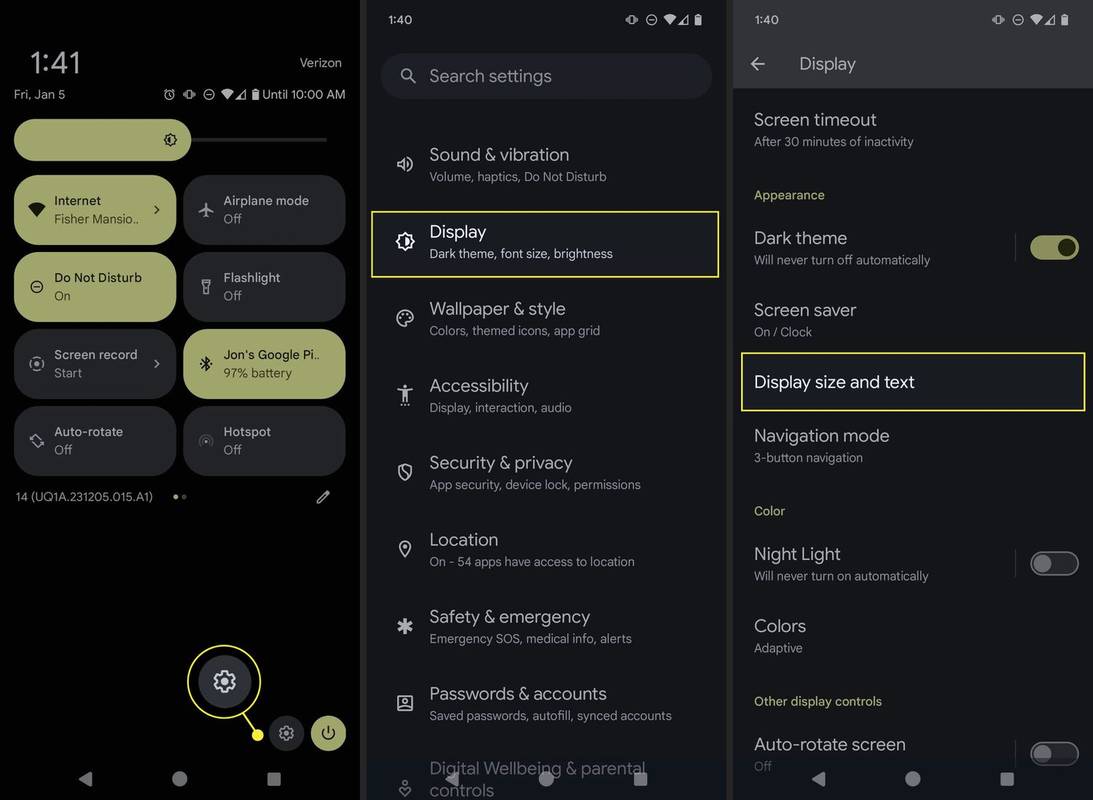
Op sommige apparaten wil je tikken Geavanceerd > Scherm grootte .
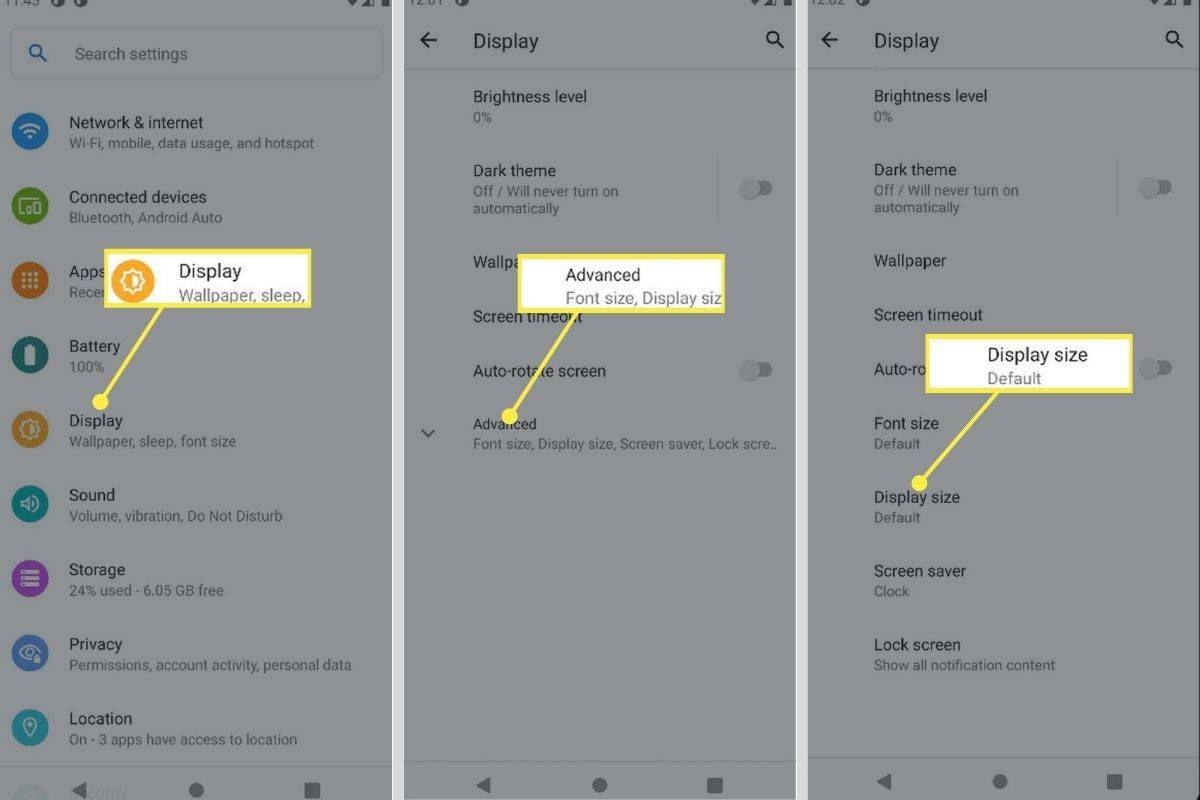
-
Van de Scherm grootte sectie, verplaats de schuifregelaar naar links om de pictogrammen kleiner te maken, of naar rechts om ze groter te maken. Je ziet een live voorbeeld van hoe elke maat eruit ziet.
-
Keer terug naar het startscherm om te controleren of de app-pictogramgroottes u bevallen.
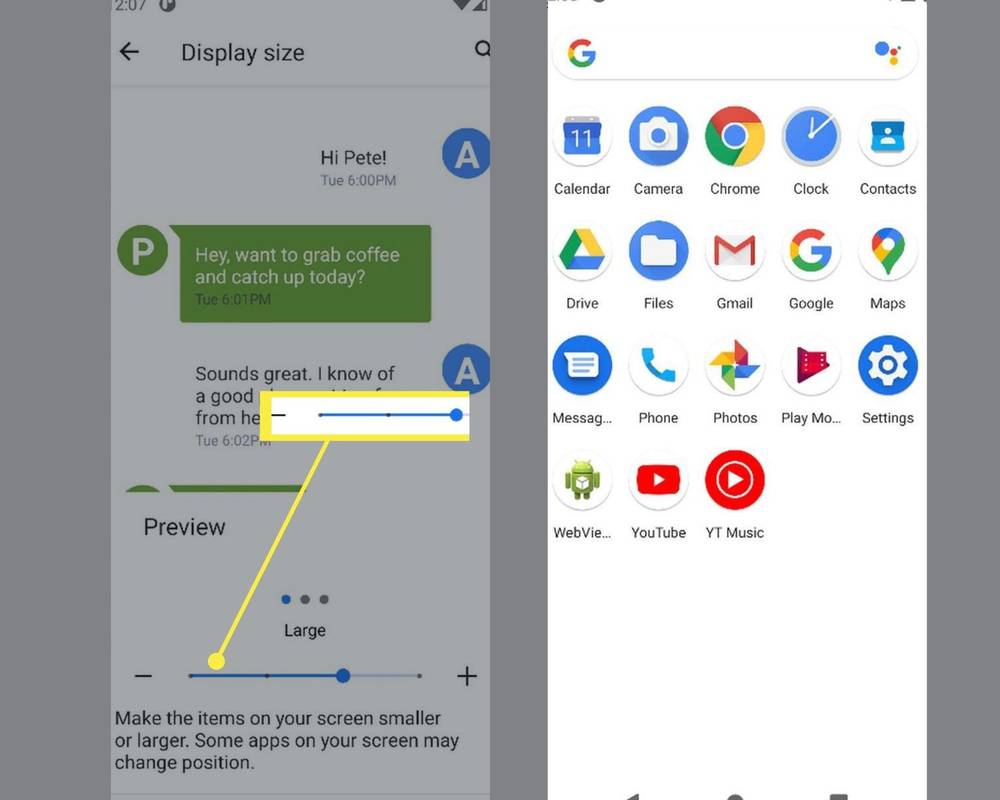
Hoe verklein ik de grootte van de pictogrammen op mijn Samsung-telefoon?
Als u een Samsung-telefoon heeft, kunt u uw app-pictogrammen eenvoudig kleiner maken via de instellingen op het startscherm. Dit is hoe het werkt:
-
Zoek een leeg gebied op het startscherm, houd die plek lang ingedrukt en selecteer Instellingen vanaf rechtsonder.
-
Selecteer Raster op het startscherm of Schermraster voor apps , afhankelijk van waarvan u het formaat wilt wijzigen.
hoe te betalen met contant geld op grubhub
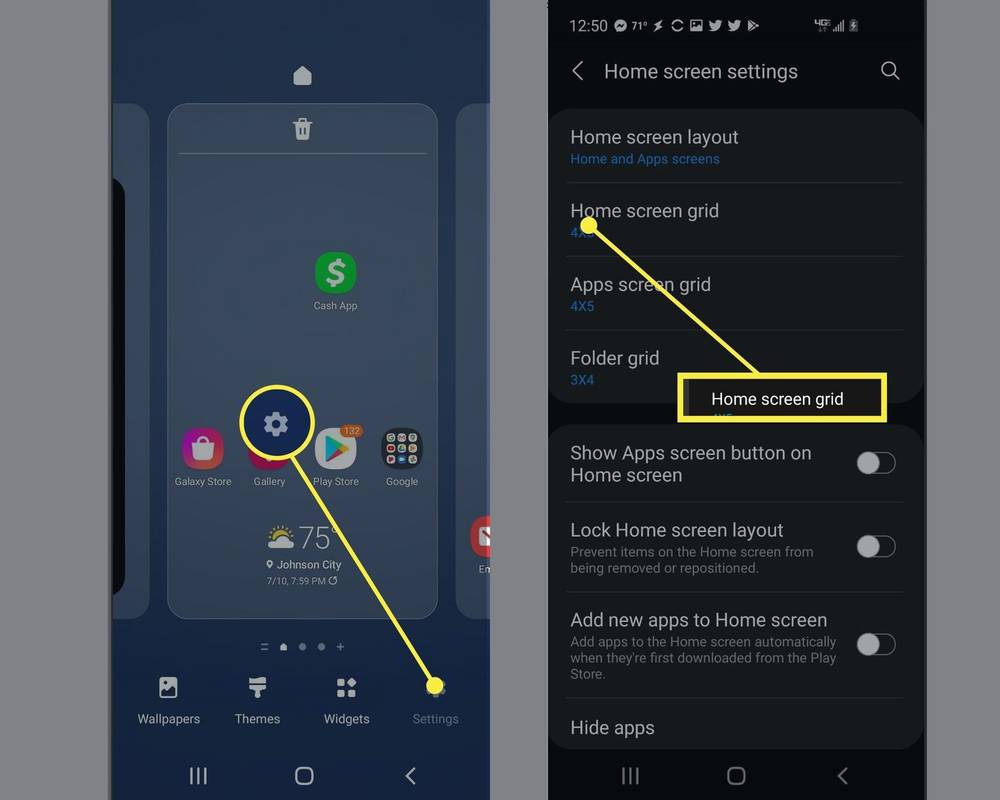
-
Tik op een van de opties onder aan het scherm. Als deze momenteel bijvoorbeeld is ingesteld op 4x5 , selecteren 5x6 maakt de pictogrammen kleiner. Hoe meer pictogrammen u toestaat, hoe kleiner deze pictogrammen zullen zijn.
wat voor ram heb ik windows 10
Selecteer Klaar of Redden als je klaar bent.
Het voorbeeldvenster bovenaan dit scherm laat zien hoe groot of klein de pictogrammen verschijnen op basis van de rasterinstelling die u hebt geselecteerd.
Wijzig het formaat van pictogrammen met apps van derden
Een andere manier om pictogrammen aan te passen is door een Android-opstartprogramma te installeren. Hier zijn enkele specifieke voorbeelden van draagraketten die dit ondersteunen:
- Nova-lanceerder : Biedt de UI-omgeving die het dichtst in de buurt komt van stock-Android. Het is een lichtgewicht en snel opstartprogramma waarmee u een aangepaste rastergrootte kunt instellen, vergelijkbaar met hoe Samsung-gebruikers het formaat van app-pictogrammen kunnen wijzigen.
- Microsoft-opstartprogramma : in plaats van de rasterbenadering te gebruiken, kunt u met dit opstartprogramma feitelijk de lay-out en grootte van pictogrammen op het start- en app-scherm aanpassen. Het bevat een lijst met nuttige aanpassingsopties die verder gaan dan alleen de pictogramgrootte.
- Apex-launcher : In het instellingenmenu van dit opstartprogramma vindt u de mogelijkheid om de pictogramgrootte aan te passen van 50% tot 150% van de normale pictogramgrootte.
- Ga naar Launcher : Als GO Launcher is geïnstalleerd, drukt u gewoon lang op het startscherm en gaat u naar Instellingen > Icoon om te kiezen uit Groot, Standaardformaat of Aangepast formaat.
- Hoe verander je app-pictogrammen op Android?
U kunt app-pictogrammen wijzigen in aangepaste pictogrammen op een Android-apparaat. Zoek naar aangepaste pictogrammen in de Google Play Store, installeer het pakket dat u wilt gebruiken en selecteer Open . Ga op een Samsung-apparaat naar Instellingen > Thema's om pictogrampakketten te downloaden en toe te passen.
- Wat is het sleutelpictogram op Android?
Het sleutel- of slotpictogram geeft aan dat u een VPN-service gebruikt. Het pictogram blijft in de meldingenbalk staan als Safe Browsing is ingeschakeld. Om het pictogram te verwijderen, schakelt u de VPN-service uit.
- Hoe schakel ik het locatiepictogram uit op Android?
Als u Locatievoorzieningen op Android uitschakelt, wordt dit pictogram ook uitgeschakeld. Ga naar Instellingen > Beveiliging en locatie > Plaats > Uit .








![Welke Amazon Fire Stick is de nieuwste? [oktober 2021]](https://www.macspots.com/img/devices/65/which-amazon-fire-stick-is-newest.jpg)
